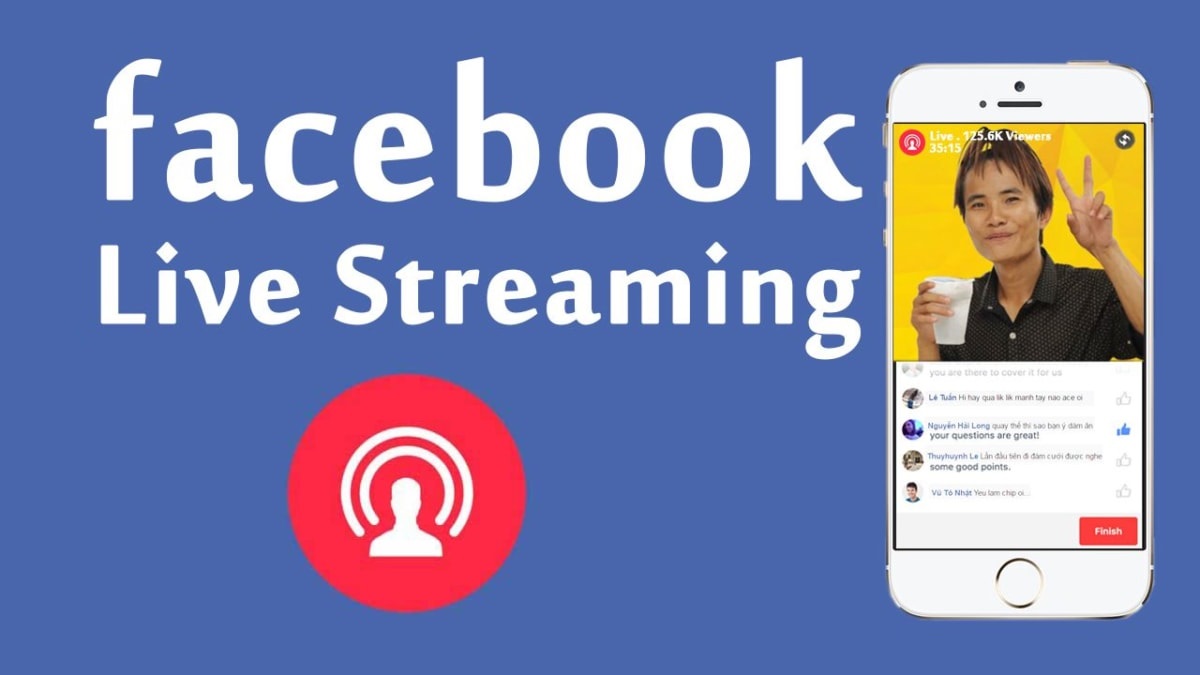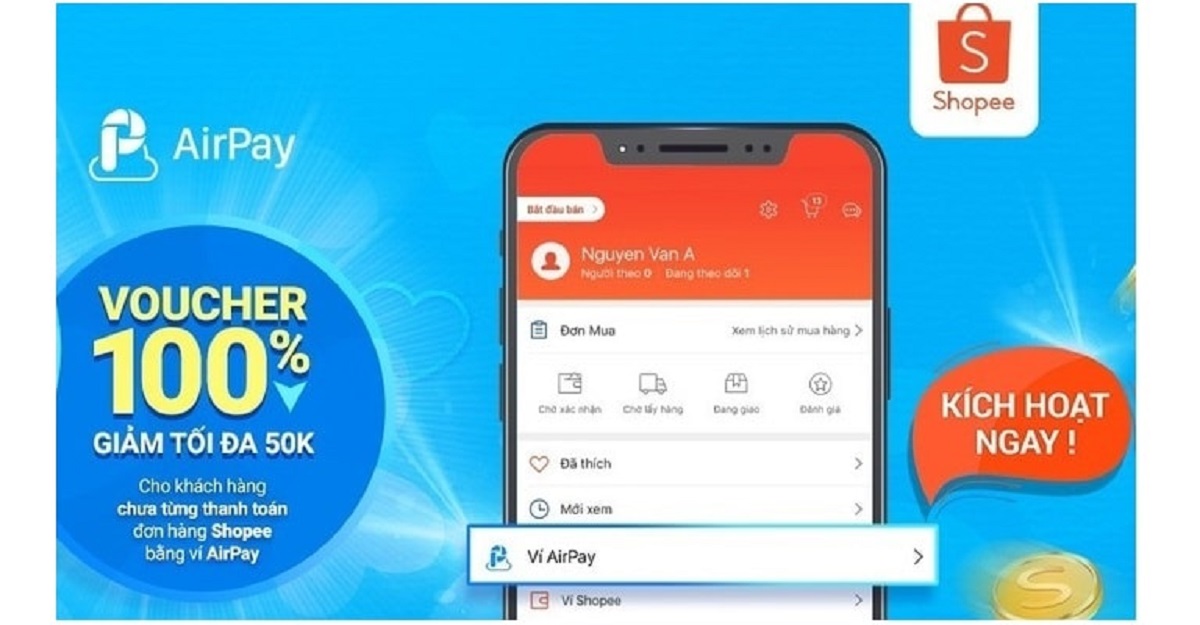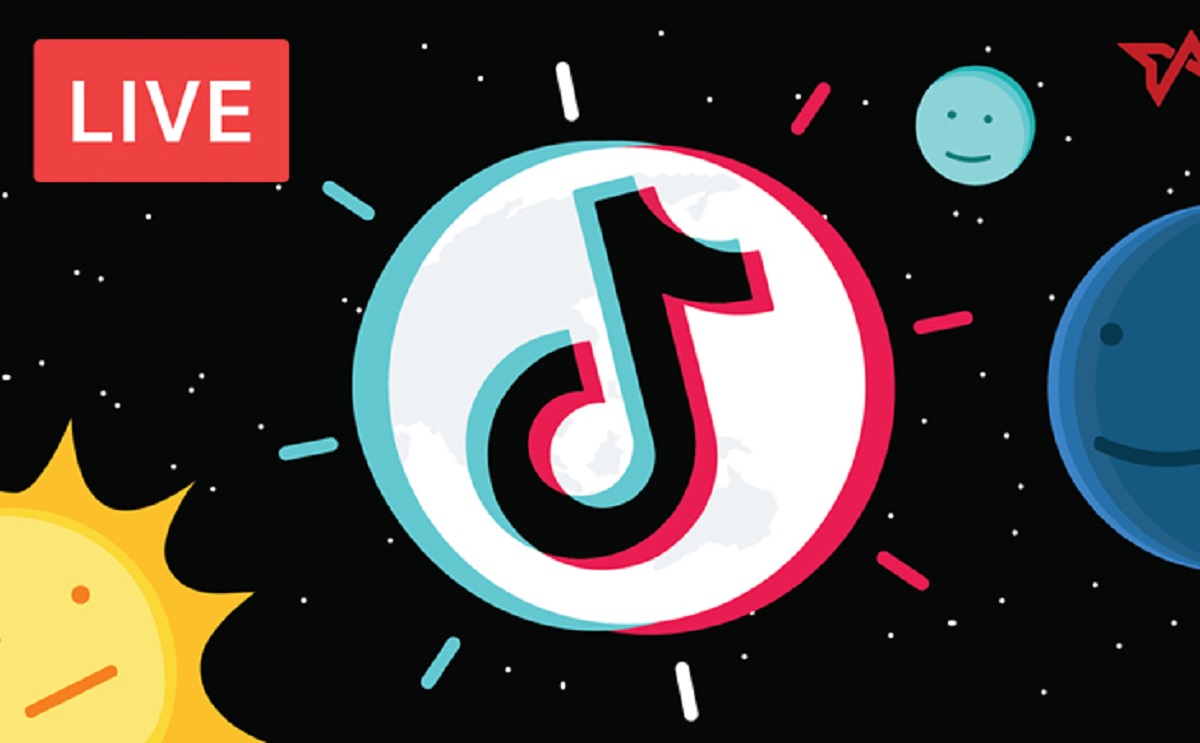Cách đây chưa đầy một năm, Facebook đã giới thiệu dịch vụ phát trực tiếp cho phép người dùng phát trực tiếp Video trên News Feed của họ. Và giờ đây Facebook Live Stream đã trở thành một tính năng nổi bật, thay đổi hoàn toàn nền tảng Facebook. Vậy cách Livestream trên Facebook thu hút ngàn người xem như thế nào? Hãy tham khảo bài viết dưới đây của oldbreweryguesthouse.com nhé!
I. Hướng dẫn cách Livetream trên Facebook
- Bước 1: Cách Livestream trên Facebook: Đầu tiên các bạn nhấp vào liên kết bên dưới để tải phần mềm OBSStudio. Sau đó tiếp tục cài đặt như bình thường.
- Bước 2: Trong giao diện phần mềm của phần “Nguồn”, bạn bấm vào biểu tượng dấu cộng và chọn chế độ quay video trên màn hình của mình. Danh sách này có nhiều tùy chọn để quay màn hình trực tiếp. Có một số tùy chọn được sử dụng thường xuyên, bao gồm:
Xem ảnh chụp và phát trực tiếp trên toàn màn hình máy tính của bạn. Trình chiếu hình ảnh để phát trực tiếp trình chiếu lên Facebook. Chụp trò chơi để phát trực tiếp màn hình trò chơi.
Thiết bị quay video để phát trực tiếp trên webcam. Windows Capture chọn cửa sổ ứng dụng đang mở để phát trực tiếp. Nếu bạn muốn phát trực tiếp toàn màn hình máy tính lên Facebook, hãy chọn Display Capture.
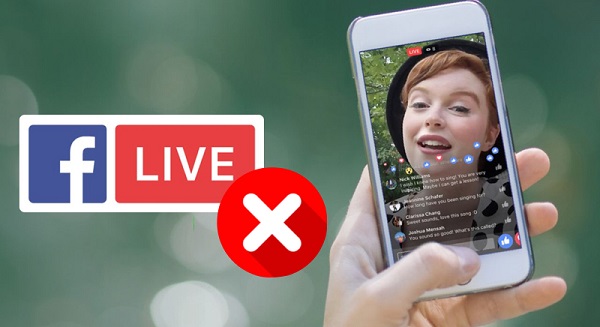
Facebook Live Stream đã trở thành một tính năng nổi bật
- Bước 3: Xem giao diện đặt tên cho thao tác live stream trên màn hình. Đặt tên cho nó và nhấp vào OK bên dưới.
- Bước 4: Hiển thị màn hình phát trực tiếp trong OBS Studio và nhấn OK. Bước 5: Vào tài khoản Facebook cá nhân của bạn và nhấn vào phần Video ngay phía trên giao diện.
- Bước 6: Mở màn hình “Connect Streaming” và nhấn vào nút “Connect”. Lưu ý rằng bạn không thể tắt giao diện này trong quá trình phát trực tiếp trên Facebook. Thao tác này sẽ hiển thị URL và khóa luồng của máy chủ. Nhấn vào nút Copy để sao chép hai nội dung này. Lưu ý với người đọc Nếu không thấy dòng “Khóa luồng”, hãy thu nhỏ màn hình máy tính của bạn.
- Bước 7: Quay lại giao diện phần mềm OBS Studio và nhấn vào nút “Cài đặt”.
- Bước 8: Chuyển sang giao diện mới, bạn bấm vào phần “Stream”, nhìn sang bên phải phần “Stream Type” và chọn “Custom Streaming Server”. Điều này sẽ hiển thị cho bạn hai dòng URL và khóa luồng. Copy hai dòng URL máy chủ và khóa stream trong giao diện Facebook và nhập nội dung này vào như hình bên dưới. Nhấp vào Áp dụng và OK để lưu.
- Bước 9: Để thực hiện phát trực tiếp trên Facebook, bạn nhấn vào “Start Streaming” trên giao diện phần mềm.
- Bước 10: Lúc này Facebook sẽ hiển thị màn hình chờ tải luồng video. Ngay sau đó, bạn sẽ thấy màn hình phát trực tiếp của Facebook, người dùng sẽ có thể xem trước.
- Bước 11: Nếu bạn nhìn nghiêng, bạn có thể nhập tiêu đề của video đang phát hoặc thêm nội dung và nhấn nút “Phát trực tiếp”. Cũng trong phần này, bạn có thể nhấn nút Lịch biểu để lên lịch phát trực tiếp. Trong giao diện đặt lịch, bạn có thể đợi hình ảnh trước khi phát trực tiếp và chọn thời gian phát. Cuối cùng, nhấp vào Lịch biểu.
Bước 12: Để dừng phát video trực tiếp trên Facebook, nhấn vào nút Kết thúc video trực tiếp trong giao diện Kết nối phiên trực tiếp của Facebook. Ngoài ra, hãy nhấp vào nút “Dừng phát trực tuyến” trên phần mềm OBSStudio. Như vậy qua cách Livestream trên Facebook này, bạn đã hoàn toàn có thể chia sẻ nhiều kỷ niệm với bạn bè rồi!
Video hướng dẫn Livestream trên Facebook
II. Cách Livestream trên Facebook thu hút ngàn người xem
1. Thông báo lịch Livestream trước tới mọi người
Tất nhiên, điều này hoạt động nếu bạn có một nhóm lớn hoặc trang người hâm mộ. Còn những thứ khác thì sao? Không sao, vẫn có những mẹo sau.
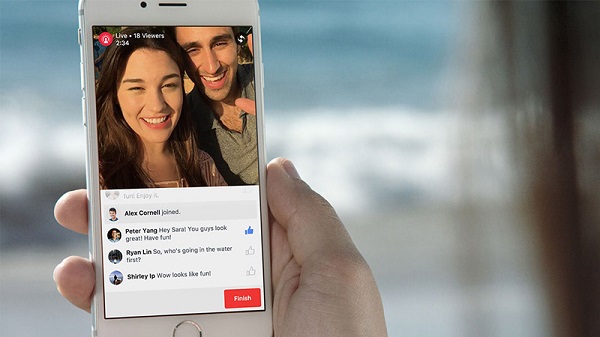
Nếu bạn có một lượng fan lớn, đừng quên thông báo cho họ khi bạn phát trực tiếp
2. Chạy thử để đảm bảo chất lượng của Video
3. Khuyến khích mọi người like và chia sẻ
Bạn muốn thu hút một lượng lớn khán giả hơn? Yêu cầu người xem thích và chia sẻ luồng trực tiếp. Điều này sẽ giúp luồng trực tiếp của bạn tiếp cận với mạng của bạn và mở rộng phạm vi tiếp cận của bạn. Mục đích là hiển thị luồng trực tiếp trong nguồn cấp dữ liệu của người dùng và yêu cầu chia sẻ để tìm khán giả mới.
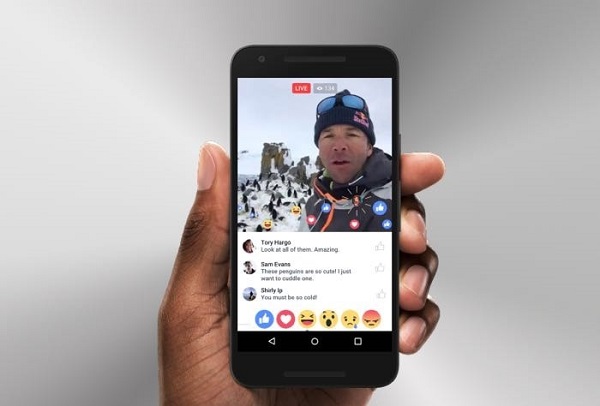
Yêu cầu người xem thích và chia sẻ luồng trực tiếp